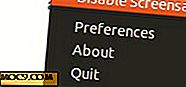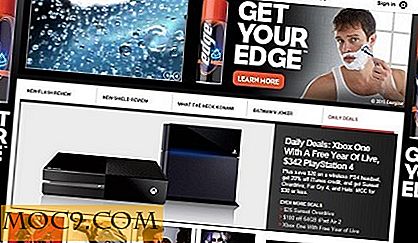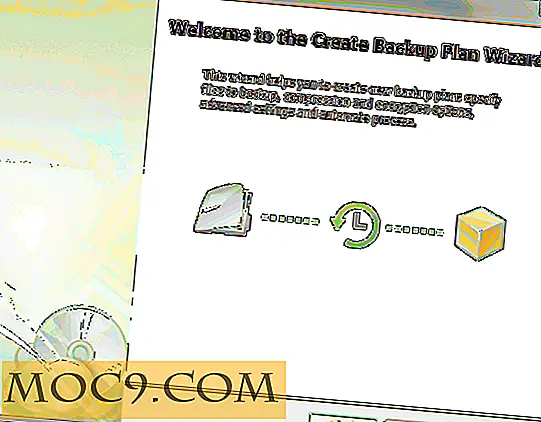Wie man vollständige Screenshots von Webseiten von Linux Terminal macht
Das Erstellen von Screenshots ist etwas, das wir oft machen, und eine der Einschränkungen, denen wir uns immer stellen müssen, ist die Fähigkeit, ein vollständiges Bild einer Website aufzunehmen. Diese Funktion ist in den meisten Bildschirmaufnahme-Tools nicht enthalten und Sie benötigen hierfür oft eine separate Software. Für Linux-Benutzer, die die Befehlszeile lieben, ist hier eine schnelle und einfache Möglichkeit, Screenshots von Websites in voller Länge direkt vom Terminal aus zu erstellen.
Gnome-web-photo ist eine Gnome-Anwendung, mit der Sie Screenshots von Websites erstellen können. Als Gnome-Anwendung ist es nicht auf irgendeine Distribution beschränkt. Sie können es auf Ihrem Linux-System installieren, solange es GTK + 3.0 unterstützt.
In einer Ubuntu-basierten Distribution können Sie sie mit folgendem Befehl installieren:
sudo apt-get installieren gnome-web-foto
Verwenden Sie für Fedora oder yum-based Distro den folgenden Befehl:
sudo yum installiere gnome-web-foto
Verwendung
Um zu beginnen, müssen Sie nur den Befehl eingeben:
gnome-web-foto URL ausgabe.png
Ersetzen Sie "URL" durch die URL der Website und ändern Sie "output.png" in den Namen, unter dem Sie die Datei speichern möchten.
Dies wird ein Bild wie folgt erzeugen:
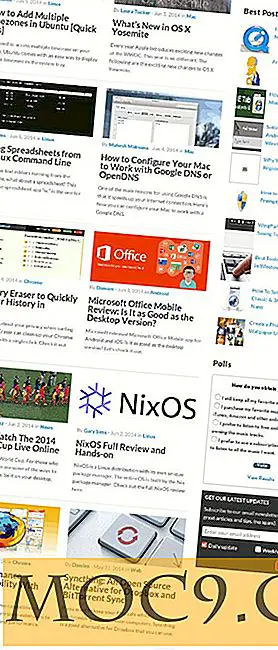
Gnome-Web-Foto funktioniert nicht im JPG-Format, also musst du png für das Bild verwenden.
Es gibt andere Modi, die Sie ebenfalls verwenden können. Wenn Sie zum Beispiel ein Thumbnail-Bild (256x256px) anstelle des Bildschirminhalts in voller Länge aufnehmen möchten, fügen --mode=thumbnail dem Befehl " --mode=thumbnail " hinzu:
gnome-web-foto --mode = thumbnail URL output.png
Um das Bild als PDF zu erfassen, verwenden Sie das Argument " --mode=print ":
gnome-web-photo --mode = URL-Ausgabe drucken.pdf
Um ein Timeout hinzuzufügen, nur für den Fall, dass die Website nicht abgerufen werden kann, können Sie dem Befehl das Argument " --timeout=T " hinzufügen:
gnome-web-foto --timeout = 60 URL output.png
Alternativ können Sie auch eine Verzögerung hinzufügen, bevor der Screenshot erstellt wird. Fügen Sie dem Befehl das Argument "-delay = D" hinzu:
gnome-web-foto --delay = 10 URL output.png
Standardmäßig erstellt gnome-web-photo nur einen Screenshot mit einer Breite von 1024px. Sie können die Breite ändern, indem Sie das " --width=W " -Argument hinzufügen.
gnome-web-foto --breite = 1920 URL ausgabe.png
Fazit
Gnome-web-photo ist ein einfaches, aber nützliches Werkzeug, um Screenshots von Webseiten zu erstellen. Als Befehlszeilen-Tool ist es gut für Server-Anwendungen geeignet, bei denen die meisten GUI-Anwendungen nutzlos sind. Probieren Sie es aus und lassen Sie uns wissen, ob es für Sie funktioniert.
Bildnachweis: Digitale Fotokamera im Studio mit Softbox und Blitzen. 3d von BigStockPhoto